
Ovaj softver će popraviti uobičajene računalne pogreške, zaštititi vas od gubitka datoteka, zlonamjernog softvera, kvara hardvera i optimizirati vaše računalo za maksimalne performanse. Riješite probleme s računalom i uklonite viruse sada u 3 jednostavna koraka:
- Preuzmite alat za popravak računala Restoro koji dolazi s patentiranim tehnologijama (patent dostupan ovdje).
- Klik Započni skeniranje kako biste pronašli probleme sa sustavom Windows koji bi mogli uzrokovati probleme s računalom.
- Klik Popravi sve za rješavanje problema koji utječu na sigurnost i performanse vašeg računala
- Restoro je preuzeo 0 čitatelji ovog mjeseca.
Ostati povezan s ostatkom svijeta i uvijek znati što se događa oko nas presudno je danas.
Kako veze idu ruku pod ruku s komunikacijom, presudno je što brže pristupanje informacijama.
Štoviše, ako vi ili tvrtka u kojoj radite koristite Microsoft Office Suite, tada ste sigurno upoznati s Microsoft Outlookom.
Takav bi slučaj bio s korisnicima koji se žale da preuzimaju e-poštu s Microsoft Outlook vrlo sporo.
Moj Outlook iz nekog je razloga počeo vrlo sporo pokušavati preuzimati nove e-adrese s mog ISP poslužitelja. Mogu pristupiti poslužitelju izravno i sve su e-adrese tamo, ali Outlook ih neće preuzeti. Pustio sam da pokuša više od četrnaest sati, a nisam uspio ni s prvom e-poštom veličine samo 1,1 MB.
Štoviše, još jedan čest problem s kojim se suočavaju korisnici Outlooka je nemogućnost potpunog preuzimanja e-pošte.
Slijedite ovaj detaljni vodič o tome kako riješiti probleme s preuzimanjem e-pošte s programa Outlook.
Zašto ne mogu preuzeti e-poštu u programu Microsoft Outlook?
1. Provjerite jeste li online
Iako ovo može zvučati dovoljno jednostavno, provjerite imate li aktivnu i stabilnu vezu s internetom pokretanjem drugog programa koji zahtijeva mrežni pristup.
Tražite dobru alternativu Microsoft Outlooku? Pogledajte ovaj popis nekih naših najboljih izbora
2. Dotjerajte postavke računa
- Otvorena Microsoft Outlook
- Klik Datoteka
- Odaberi Postavke računa
- Odaberi Postavke računa opet u programu Outlook
- Odaberite svoj račun
- Odaberi Popravak napraviti automatsko podešavanje
- Odaberi Promijeniti napraviti ručna podešavanja
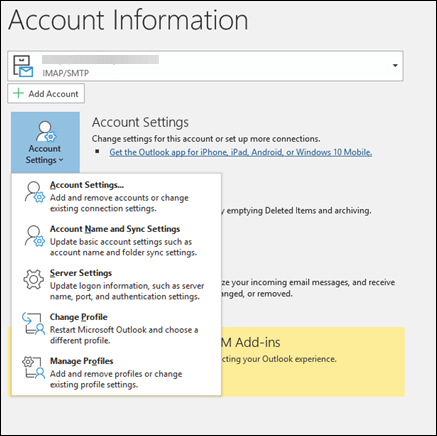
3. Provjerite poslužitelj pošte
Problem je najčešće u tome što sam poslužitelj pošte ima problema. kao takva, bilo bi dobro provjeriti status poslužitelja kod davatelja usluga e-pošte koji koristi vaše poslovanje.
Ako se ovaj problem i dalje javlja, obratite se mrežnom administratoru, otvorite e-poštu u drugoj aplikaciji ili izravno kontaktirajte svog davatelja usluga e-pošte.
4. Ažurirajte Microsoft Outlook
- Otvorite bilo koji Officeov program
- Idi to Datoteka
- Odaberi Račun
- Kliknite na Mogućnosti ažuriranja dugme
- Kliknite na Ažurirati sada
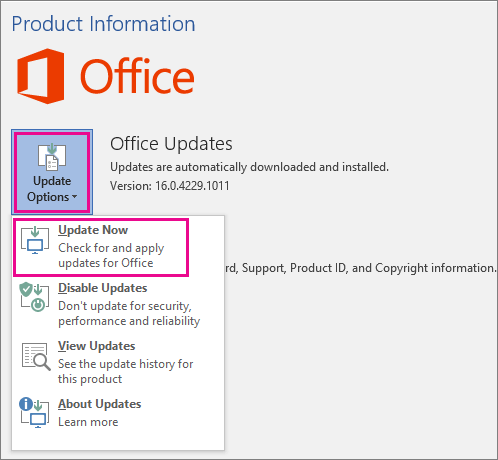
Moguće je da funkcija automatskog ažuriranja bude onemogućena.
Da biste omogućili ovu značajku, kliknite gumb Omogući ažuriranja na Mogućnosti ažuriranja odjeljak.
5. Upotrijebite program za e-poštu treće strane za Windows
Možete pristupiti i preuzeti Outlook e-poštu pomoću pouzdanog softvera e-pošte treće strane koji podržava POP ili IMAP.
Mailbird je popularni stolni klijent e-pošte za Windows koji koristi IMAP i POP3 za povezivanje s drugim davateljima usluga. Ima mogućnost automatskog otkrivanja postavki poslužitelja za vaš Outlook račun.
Evo što trebate učiniti:
- Preuzmite i instalirajte Mailbird
- Ići Postavke i odaberite Pogledajte sve postavke
- Odaberi Računi i uvoz
- Kliknite na Dodajte račun e-pošte
- Unesite svoju e-adresu i ime za Outlook
- Klik Nastaviti da dovrši postupak
⇒ Nabavite Mailbird
POVEZANI ČLANCI KOJE TREBA PROVJERITI:
- Kako preuzeti Salesforce za Outlook
- POPRAVAK: RPC poslužitelj nije dostupan Outlook pogreška
- Popis adresa ne može se prikazati pogreškom u programu Outlook
 I dalje imate problema?Popravite ih pomoću ovog alata:
I dalje imate problema?Popravite ih pomoću ovog alata:
- Preuzmite ovaj alat za popravak računala ocijenjeno odličnim na TrustPilot.com (preuzimanje započinje na ovoj stranici).
- Klik Započni skeniranje kako biste pronašli probleme sa sustavom Windows koji bi mogli uzrokovati probleme s računalom.
- Klik Popravi sve za rješavanje problema s patentiranim tehnologijama (Ekskluzivni popust za naše čitatelje).
Restoro je preuzeo 0 čitatelji ovog mjeseca.

